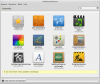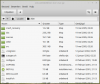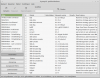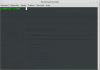ProgInstal: verschil tussen versies
(Aangepast) |
k (→Softwarebeheer) |
||
| Regel 2: | Regel 2: | ||
'''Programma installeren''' | '''Programma installeren''' | ||
| − | == | + | == Software / Programma beheer == |
[[Bestand:Softwarebeheer.png|thumb|100px|Sofwarebeheer]] | [[Bestand:Softwarebeheer.png|thumb|100px|Sofwarebeheer]] | ||
[[SoftwareBeheer|Softwarebeheer]] is een grafisch omgeving om veilig en snel alle voor Linux Mint beschikbare programma's te installeren. | [[SoftwareBeheer|Softwarebeheer]] is een grafisch omgeving om veilig en snel alle voor Linux Mint beschikbare programma's te installeren. | ||
Versie van 9 jul 2017 om 01:21
Programma installeren
Inhoud
Software / Programma beheer
Softwarebeheer is een grafisch omgeving om veilig en snel alle voor Linux Mint beschikbare programma's te installeren.
Het is te vinden in het menu bij:
Beheer - Softwarebeheer
Opzoeken, aanklikken, installeren, klaar.
Gdebi
Debian pakket installer is een programma om de bestanden met een .deb extensie in Linux Mint te installeren.
Het is te vinden in het menu bij:
Beheer - GDebi pakketinstalleerder.
Als het daar niet te vinden is, kijk dan even in het Hoofdmenu en zet er een kruisje bij.
Archiefbeheer
Archiefbeheer is een programma om pakketten samen te stellen en in / uit te pakken.
Het is te vinden in het menu bij:
Hulpmiddelen - Archiefbeheer
Synaptic
Synaptic is een tekst georiënteerde omgeving om programma's te installeren.
Het is te vinden in het menu bij:
Beheer - Synaptic
Type in het zoekveld de programmanaam.
Klik het gewenste programma met rechter muisknop en kies 'Markeren voor installatie'. Er kan een tweede venster verschijnen met de nodige aanpassingen en de vraag om het te accepteren.
Druk op 'Toepassen', Klaar.
Via terminal
Open de terminal en type
sudo apt-get install programmanaam
- Voorbeelden
- sudo apt-get install leafpad
- sudo apt-get install tuxtype
- sudo apt-get install jhead
of voor alle drie de programma's
- sudo apt-get install leafpad tuxtype jhead
MATE bij Cinnamon
Het pakket mate-desktop-environment kan worden geïnstalleerd met behulp van synaptic.
Vanuit de terminal met code:
- sudo apt-get install mate-desktop-environment
Het is niet bekend of MATE bij Cinnamon conflicten veroorzaken, bij problemen is een nieuwe install de beste oplossing.
Zie ook
- Direct doen na installatie
- Linux Mint installeren, binnen halen, controleren, proberen en installeren.
- Update beheer
Externe linken
- Wikipedia Datacompressie